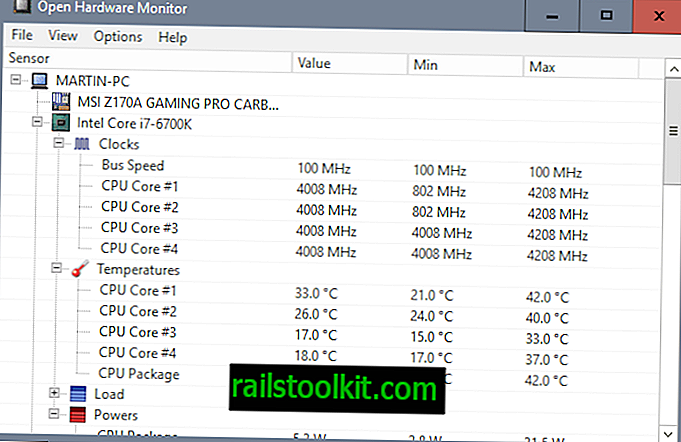Иногда, когда вы пытаетесь подключиться к веб-сайтам или службам в Google Chrome, вы можете получить сообщение об ошибке « Дата не получена» вместо веб-сайта, который вы хотели загрузить.
Сообщение указывает на проблему с передачей данных, которую иногда трудно исправить, поскольку она не всегда может быть вызвана с вашей стороны.
Для некоторых пользователей браузера никакие полученные данные могут показаться совершенно случайными, поскольку они могут загружать сайты сразу после ошибки или вообще не испытывать их в течение длительного периода времени.
Во всяком случае, когда ошибка отображается, вы получаете две опции на экране. Первый позволяет перезагрузить страницу, которая работает аналогично нажатию клавиши F5 на клавиатуре или с помощью кнопки перезагрузки в интерфейсе Chrome.
Кнопка «more» с другой стороны показывает дополнительную информацию об ошибке. Распространенные сообщения, которые вы можете получить здесь, включают код ошибки: ERR_EMPTY_RESPONSE, ERR_TIMED_OUT, ошибка 324, и сервер закрыл соединение, не отправив никаких данных.

Вы можете попробовать несколько вещей, чтобы загрузить сайт правильно:
- Если перезагрузка не сработала, попробуйте комбинацию клавиш Ctrl-F5, которая перезагружает страницу в обход локального кэша.
- Нажмите F12, выберите Ресурсы в интерфейсе инструментов разработчика, который открывается, и там куки. Щелкните правой кнопкой мыши по любому домену, указанному здесь, и выберите «Очистить», чтобы удалить с него файлы cookie. Попробуйте перезагрузить страницу после этого.
- Нажмите Ctrl-Shift-n, чтобы открыть личное окно просмотра, и попробуйте открыть веб-сайт или службу в этом новом окне.
- Попробуйте загрузить сайт с правильным протоколом напрямую. Если вы хотите открыть сайт, доступный с помощью //, используйте его непосредственно при открытии, а не //.
- Попробуйте другой браузер. Загрузите переносную версию Firefox или запустите Internet Explorer или любой другой браузер, доступный в вашей системе. Это просто для проверки, является ли это проблемой Chrome или общесистемной проблемой. Если вы можете открыть сайт в другом браузере, это проблема Chrome.
- Вы также можете попробовать использовать мобильный браузер для подключения к URL, если он у вас есть.
- Попробуйте использовать веб-прокси-сервер для подключения к сайту. Убедитесь, что вы не используете его для входа в службу или для покупки или раскрытия других конфиденциальных данных, а только для проверки загрузки сайта или службы при его использовании.
- Попробуйте отключить надстройки и скрипты, которые могут работать в фоновом режиме. Откройте chrome: // extensions / и отключите их все или запретите им работать в режиме инкогнито и снова запустите этот режим.
- Убедитесь, что рассматриваемый сайт не заблокирован программным обеспечением безопасности, брандмауэром или другими средствами, такими как файл hosts или блокировщик рекламы. Это может быть трудно оценить в зависимости от того, сколько программ вы установили и насколько хорошо вы разбираетесь в компьютерах.
- Если вы используете VPN, попробуйте отключить его, если это возможно.
- Сканирование компьютера на наличие вирусов и других вредоносных программ с использованием таких программ, как Malwarebytes Anti-Malware. Он бесплатный, мощный и может работать рядом с любым установленным программным обеспечением безопасности, которое у вас может быть.
- Перезагрузите компьютер и маршрутизатор.
Как видите, есть несколько доступных решений. К сожалению, не существует единого решения, которое решает проблему для всех пользователей.
Как упоминалось ранее, это также может быть удаленной проблемой. Если ничего не помогает, попробуйте подключиться к сайту позже.